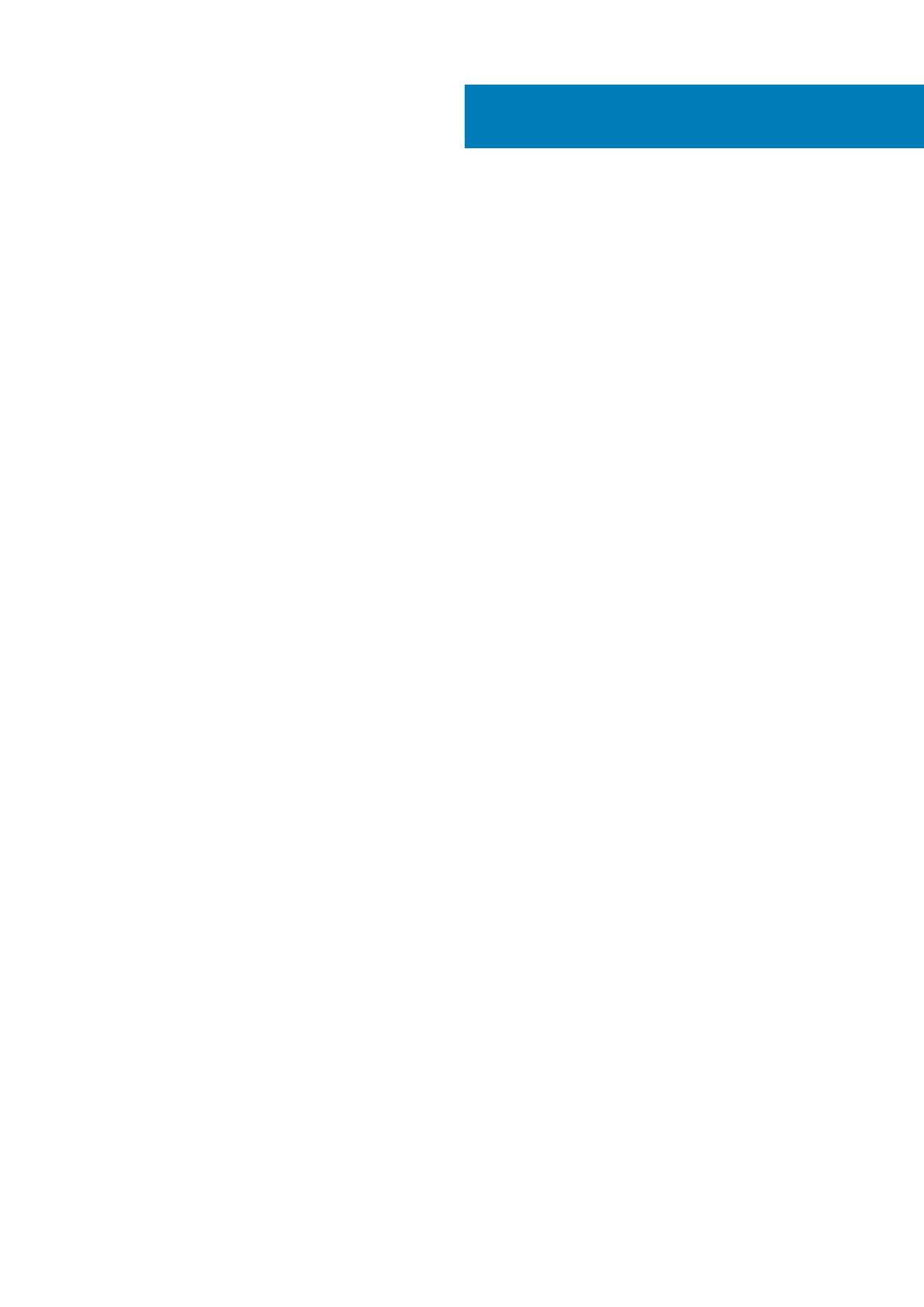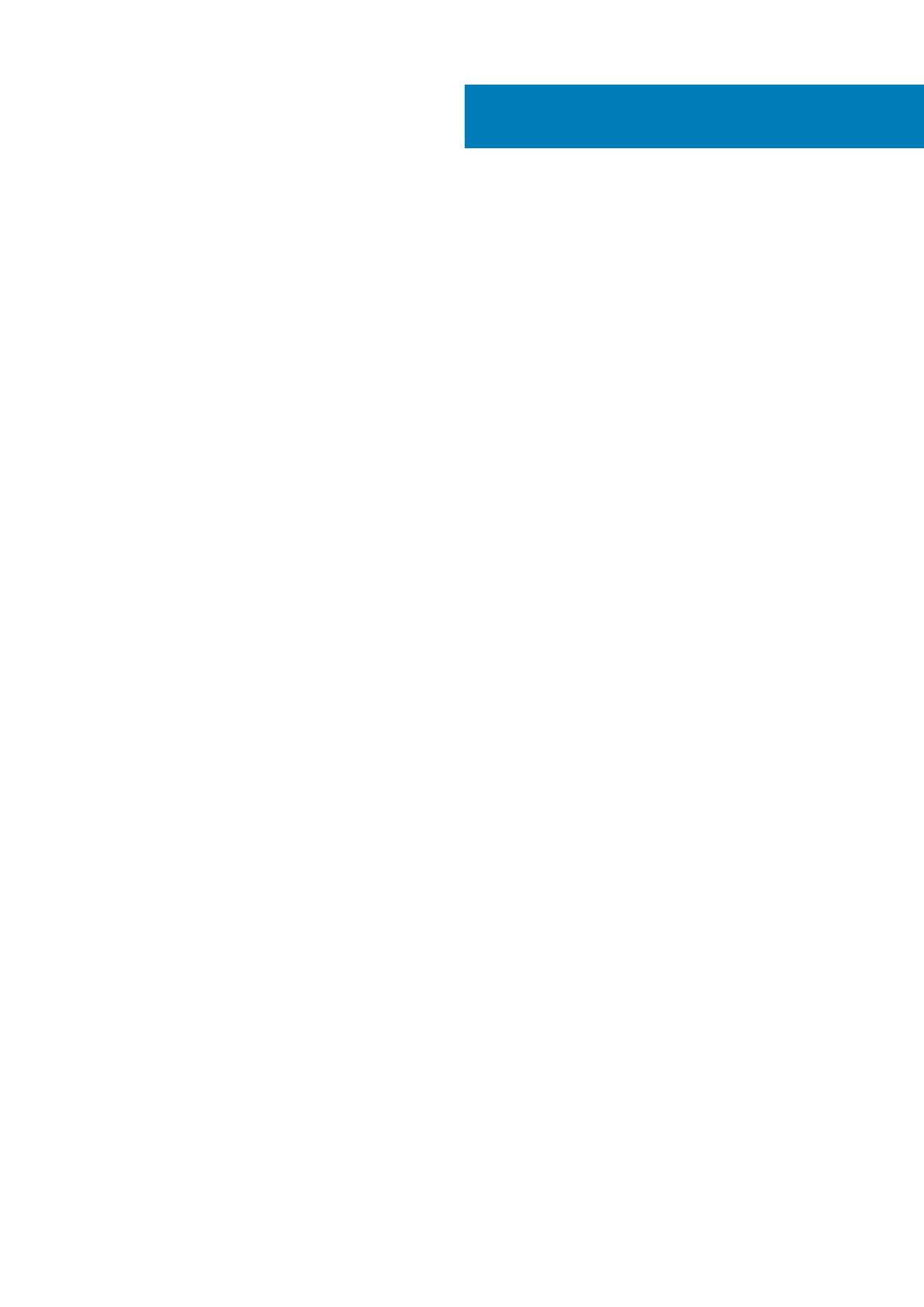
1 Виды.......................................................................................................................................... 4
Развернутое представление.......................................................................................................................................... 4
Вид сверху............................................................................................................................................................................4
Вид снизу..............................................................................................................................................................................5
Вид слева и справа........................................................................................................................................................... 5
2 Настройте OptiPlex 7070 Ultra..................................................................................................... 7
Установка устройства на фиксированной стойке....................................................................................................7
Угол наклона монитора............................................................................................................................................ 15
Установка устройства на стойке с регулируемой высотой................................................................................. 15
Изображения наклона и поворота подставки в вертикальной и горизонтальной плоскостях..........22
Установка устройства на выносном крепеже VESA.............................................................................................. 22
3 Включение системы................................................................................................................. 27
Параметры дисплея Type-C..........................................................................................................................................27
4 Включение интеллектуального питания...................................................................................28
5 Технические характеристики OptiPlex 7070 Ultra...................................................................... 29
Процессоры....................................................................................................................................................................... 29
Набор микросхем.............................................................................................................................................................29
Операционная система................................................................................................................................................. 29
Оперативная память...................................................................................................................................................... 30
При хранении.................................................................................................................................................................... 30
Порты и разъемы.............................................................................................................................................................30
Audio...................................................................................................................................................................................... 31
Video (Видео).....................................................................................................................................................................32
Связь....................................................................................................................................................................................32
Адаптер питания.............................................................................................................................................................. 32
Размеры и масса..............................................................................................................................................................33
Принадлежности.............................................................................................................................................................. 33
Energy Star и доверенный платформенный модуль (TPM).................................................................................34
Условия эксплуатации компьютера...........................................................................................................................34
Содержание
Содержание 3